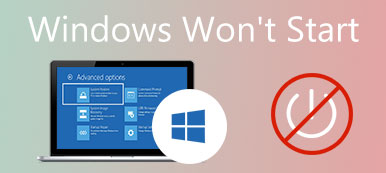"Windows 8.1'i Windows 10 Pro'ya yükselttim ve bilgisayarımı her zaman doğru şekilde kapattım, ancak çoğu zaman bilgisayarımı başlattığımda Kurtarma işlemini alıyorum: Windows doğru şekilde yüklenmemiş gibi görünüyor Ekranı kapatıp açmam gerekiyor, ardından bilgisayarım normal şekilde açılıyor, bu sorunu nasıl çözebilirim, lütfen yardım edin."

Birçok Windows 10/11 kullanıcısının bu sorunla karşılaştığını tespit ettik. Windows yükleme işlemini kesintiye uğratır ve can sıkıcıdır. Merak etme! Bu derste bu hatayla ilgili temel bilgileri paylaşacağız ve bunu hızlı bir şekilde nasıl düzeltebileceğinizi anlatacağız.
Bu eğitimde, dizin adı geçersiz hatasından etkili bir şekilde nasıl kurtulacağınızı öğreneceksiniz.
- Bölüm 1: Windows 11/10/8'de Windows Doğru Şekilde Yüklenemedi Hatası
- Bölüm 2: Windows'un Doğru Yüklenmemesinin Nedenleri
- Bölüm 3: Windows 11/10/8/7'de 'Windows Doğru Şekilde Yüklenemedi' Sorunu Nasıl Düzeltilir
- Bölüm 4: Windows Doğru Şekilde Yüklenmediğinde Kayıp Dosyalar Nasıl Kurtarılır
- Bölüm 5: Windows'un Düzgün Yüklenmemesi Hakkında SSS
Bölüm 1: Windows 11/10/8'de Windows Doğru Şekilde Yüklenemedi Hatası
Windows 10/11'e ek olarak, bazı Windows 8/8.1 kullanıcıları Windows'un doğru şekilde yüklenmediğinden önyükleme hatasından şikayetçi oldu. İnsanlar bilgisayarlarını açmaya çalıştıklarında aşağıdaki mesajları içeren mavi ekranlarla karşılaşıyorlar:
Windows doğru şekilde yüklenemedi;
Windows doğru şekilde başlatılamadı;
Veya Windows doğru şekilde yeniden başlatılamadı.
Bunlar, Windows'unuz doğru şekilde yüklenemediğinde karşılaşacağınız yaygın mesajlardır. Okumaya devam edin ve nasıl yapılacağını öğrenebilirsiniz mavi ekranları düzeltin.
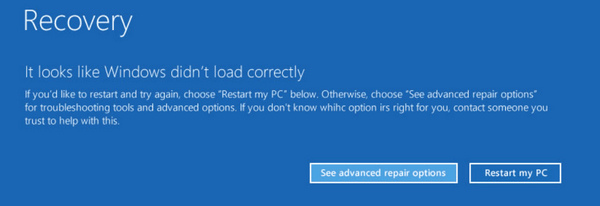
Bölüm 2: Windows'un Doğru Yüklenmemesinin Nedenleri
Windows'un doğru şekilde yüklenmemesinin en yaygın nedenleri şunlardır:
1. Sistem dosyaları bozuk. Yanlış işlemler, virüs ve daha fazlası nedeniyle önemli sistem dosyaları bozulursa Windows normal şekilde yüklenemez.
2. Dosya sistemi zarar görmüş. Windows, dosyaları okumak ve kendini yüklemek için dosya sistemine güvenir, dolayısıyla dosya sistemi zarar gördüğünde Windows'a erişemezsiniz.
3. Bu sorunun bir diğer yaygın nedeni de BCD eksik. Bunun nedeni disk yazma hataları, bozuk sektör, kötü amaçlı programlar veya yapılandırma hataları olabilir.
Bölüm 3: Windows 11/10/8/7'de 'Windows Düzgün Yüklenemedi' Sorunu Nasıl Düzeltilir
Bu bölümde, Windows 11/10/8.1/8/7'de Windows'un düzgün yüklenmemesini nasıl düzeltebileceğimize dair birden fazla çözümü paylaşacağız.
1. Çözüm: Windows Güvenliği ve Bakımı ile Disk Durumunu Kontrol Edin
Windows yerleşik Bakım aracı, kullanıcıların disk durumunu kontrol etmesine ve Windows'un doğru şekilde yüklenmediğini, hatanın disk hasarından kaynaklanıp kaynaklanmadığını öğrenmesine olanak tanır.
1. Adımaçık Kumanda panosu itibaren Başlama Menü. git Sistem ve Güvenlik, gidebilirsin Güvenlik ve Bakım.
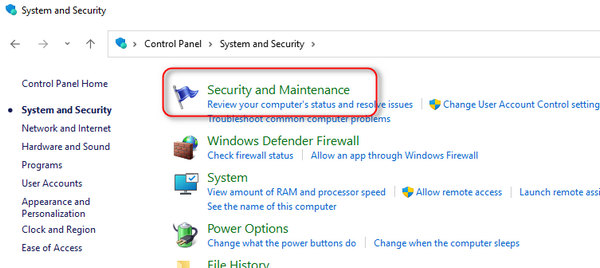
2. AdımTıklayın Bakım genişletin ve ardından aşağıya doğru kaydırın. Sürücü durumu alan. Önyükleme sürücünüzde bir sorun varsa sorun gidermeyi tamamlamak için sürücüyü onarabilir veya düzeltebilirsiniz.
Çözüm 2: Yük Sorununu Güvenli Modda Düzeltin
Güvenli Mod, Windows 11/10/8/7'de Windows'a sınırlı erişim sağlamak ve sorun giderme sağlamak için kullanılan bir tanılama başlatma modudur. Böylece Windows doğru şekilde yüklenmedi hatasını düzeltebilir.
1. Adım Basmaya devam et F8 or Shift + F8 bilgisayarı başlatırken.
2. Adım Windows 7'de Gelişmiş Önyükleme Seçenekleri ekranı doğrudan görünecektir. Ve seçebilirsiniz güvenli Mod Güvenli Mod'da önyükleme yapmak için.

Windows 11/10/8/8.1'de, öğesine tıklayın sorunlarını giderme > Gelişmiş Seçenekler > Başlangıç Ayarları Ve tıklayın Yeniden düğme. Başlangıç Ayarları ekranı açıldığında, güvenli Mod içine girmek için. Artık yükleme hatası oluşmamalıdır.
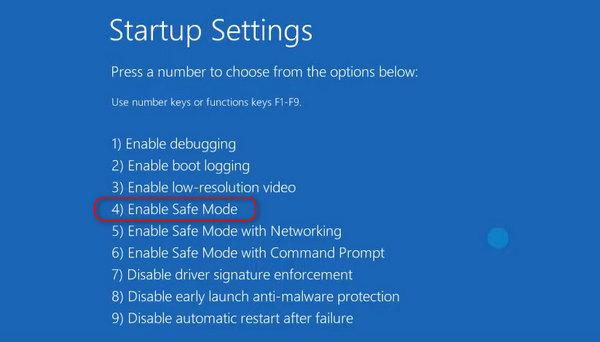
Çözüm 3: Windows yükleme sorununu chkdsk ile düzeltin
Chkdsk, diskinizi onarmanın ve Windows'un doğru yüklenmediği hatalarından kurtulmanıza yardımcı olmanın basit bir yoludur.
1. Adım Öncelikle Komut İstemi ile Güvenli Mod'a önyükleme yapın.
2. Adım Komut istemi penceresi açıldığında, giriş yapın chkdsk / f / r ve Enter tuşuna basın. Sonra yazın Y Bilgisayarınızı yeniden başlattıktan sonra komutu yürütmek için.
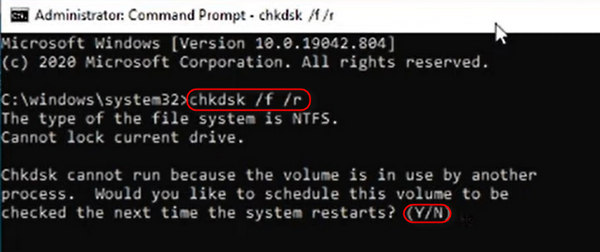
3. Adım Tıkla sistem Geri Yükleme düğme. Daha sonra geri kalan adımları tamamlayın ve Windows yükleme sorununu düzeltin.
4. Çözüm: Windows'un geri yükleme yoluyla düzgün yüklenmemesini düzeltme
Eğer varsa PC'niz için yedekleme yapıldı, yalnızca geri yüklemek, yanlış yapılandırmaların neden olduğu Windows'un doğru şekilde yüklenmemesi hatasını düzeltebilir.
1. Adım Windows 10 DVD'si veya önyüklenebilir bir USB oluşturun, bilgisayarınıza takın ve yeniden başlatın.
2. Adım Windows Kurulum ekranına ulaşıncaya kadar ekrandaki talimatları izleyin, şuraya gidin: Bilgisayarınızı onarın > sorunlarını giderme ve tıklayın sistem Geri Yükleme.
3. Adım Ardından dinlenme adımlarını tamamlayın ve Windows yükleme sorununu düzeltin.

Çözüm 5: Windows BCD'yi bootrec ile yeniden oluşturun
Daha önce belirtildiği gibi, eksik BCD, Windows'un doğru şekilde yüklenmemesini tetikleyebilir. Bu nedenle, Windows BCD'yi yeniden oluşturmak için aşağıdaki adımları izleyin.
1. Adım PC önyüklenirken F8 tuşuna basarak Gelişmiş Önyükleme Seçenekleri ekranını açın.
2. Adım Windows'u yüklemeden bir komut istemi penceresi açmak için Komut İstemi'ni seçin.
3. Adım Aşağıdaki komutları tek tek gerçekleştirin:
bootrec.exe / fixmbr
bootrec.exe / fixboot
bootrec.exe / rebuildbcd
4. Adım Son olarak, Bootrec'in BCD'yi yeniden oluşturmasına izin vermek için bilgisayarınızı yeniden başlatın.

Bölüm 4: Windows Doğru Şekilde Yüklenmediğinde Kayıp Dosyalar Nasıl Kurtarılır
Windows doğru şekilde yüklenmediğinde veya bu sorunu çözdükten sonra bazı önemli verilerinizin kaybolduğunu görebilirsiniz. Sistem hataları veya çökmeler bu soruna neden olacaktır. Önemli verileri yedeklemediyseniz şunları kullanabilirsiniz: Apeaksoft Veri Kurtarma onları kurtarmak için. Sorunla karşılaştığınızda veya sorunu çözdükten hemen sonra veriler kaybolduğundan, kaybolan verileri kurtarma başarı oranı çok yüksektir.

4,000,000 + Yüklemeler
Bilgisayarınızı hızlı bir şekilde tarayın ve tek tıklamayla veri ve dosyaları kurtarın.
Windows'un yüklenmemesi sorunu da dahil olmak üzere çeşitli durumlarda dosyaları kurtarın.
Kayıp dosyaları önizleyin ve istediğiniz dosyaları seçerek kurtarın.
Kayıp dosyaları orijinal durumlarına, formatlarına ve kalitelerine geri yükleyin.
İndir Apeaksoft Veri Kurtarma ve başlatın. Veri Türü bölümünde hangi dosya türlerinin kurtarılacağını ve dosyaların orijinal olarak nerede depolandığını seçin. Ardından kayıp dosyaları aramaya başlamak için Tara düğmesine tıklayın.
2. Adım Kayıp dosyaları kurtarmadan önce önizlemeSonuç penceresi açıldığında, bir dosya türü seçin ve ardından sağ bölmedeki tüm okunabilir dosyalara bakabilirsiniz. Üst şeritteki Filtre işlevi tek bir dosyayı hızlı bir şekilde bulabilir. Üstelik, Derin tarama sağ üst köşedeki işlev daha fazla dosyayı kurtarabilir.
3. Adım Kayıp dosyaları tek tıklamayla kurtarınİlgili kutuları işaretleyerek Windows tarafından silinen tüm istenen dosyaların doğru yüklenmediğini seçtiğinizden emin olun. Daha sonra üzerine tıklayın Kurtarmak Dosyalarınızı uygun bir hedefe geri yüklemek için düğmeyi kullanın.
Bölüm 5: Windows'un Düzgün Yüklenmemesi Hakkında SSS
Windows doğru şekilde yüklenmediğinde bilgisayarımı yeniden başlatabilir miyim?
Evet yapabilirsin; ve PC'nizin başarılı bir şekilde ön yükleme yapabilme şansı vardır. Ancak PC'nizdeki olası sorunlar hala çözülmedi. Sorunları daha sonra çözmelisiniz.
2. Windows başlatma sorunlarını nasıl düzeltebilirim?
Bilgisayarınıza yeni yüklenen yazılımı veya sürücüleri kaldırabilirsiniz. Güvenli Mod'a girdiğinizde. Daha sonra hatalı yazılımı veya sürücüleri silebilirsiniz.
3. Windows 11'im neden düzgün çalışmıyor?
Yukarıda belirtilen nedenlerin yanı sıra, bilgisayarınızdaki diğer birçok küçük aksaklık ve çakışma da Windows 11/10'un düzgün yüklenmemesine neden olabilir. Örneğin CPU'nuzun sürücüsü çok daha yeni veya eski ise bilgisayarınız açılış sorunlarıyla karşılaşabilir.
Sonuç
Artık ne zaman ne yapmanız gerektiğini anlamalısınız. Windows doğru şekilde yüklenmiyor hatası açılır. Bu hata çeşitli nedenlerden kaynaklanıyor olabilir ve bu yazıda en yaygın olanları belirledik. Üstelik birden fazla çözümle nasıl sorun giderebileceğinizi anlattık. Windows doğru şekilde yüklenmediğinde kaybolan dosyaları kurtarmak istiyorsanız, Apeaksoft Veri Kurtarma en iyi seçenektir. Sonuç olarak, eğitimimizin size yardımcı olacağını umuyoruz.